Można przesuwać okna dokowalne i zmieniać ich rozmiar. Mogą one być ruchome lub można je zadokować w oknie aplikacji Revit, przeciągnąć poza okno aplikacji Revit do odrębnego okna oraz przenieść na inny monitor.
 Nagranie wideo: okna dokowalne
Nagranie wideo: okna dokowalne
Następujące okna są dokowalne:
- Przeglądarka projektu
- Paleta Właściwości
- Przeglądarka systemowa
- Części produkcyjne MEP
- Modeler P&ID
- Uzgodnij nadrzędne
- Otwieranie widoków w obszarze rysunku
Okno zadokowane ma co najmniej jedną krawędź wspólną z przylegającymi oknami i paskami narzędzi. Jeśli wspólna krawędź zostanie przesunięta, zostanie zmieniony rozmiar okien, aby zrekompensować tę operację. Można również przenosić okna w dowolne miejsce na ekranie lub na inny monitor.
Niezadokowane okno to takie, które zostało oddzielone od okna aplikacji. Każde niezadokowane okno można przesuwać wokół ekranów. Niezadokowane okna można także grupować i zmieniać ich rozmiar.
Grupowanie okien
Dzięki grupowaniu na ekranie mieści się więcej okien. Po grupowaniu każde okno jest reprezentowane przez kartę u dołu grupy. Kliknij kartę w grupie, aby wyświetlić okno. Okna można w razie potrzeby grupować i rozgrupowywać.
Na poniższej ilustracji zgrupowane są okna Przeglądarki projektu i palety Właściwości. Należy zwrócić uwagę, że aktywna jest karta palety Właściwości.
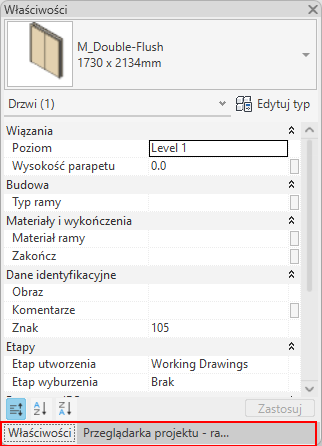
Aby pokazać lub ukryć okno dokowalne interfejsu użytkownika
- Kliknij kolejno kartę Widok
 panel Okna
panel Okna
 (Interfejs użytkownika).
(Interfejs użytkownika).
- Zaznacz pole wyboru obok żądanego okna na liście rozwijanej lub usuń jego zaznaczenie.
Przesuwanie okna dokowalnego
- Kliknij i przeciągnij pasek tytułu w górnej części okna interfejsu użytkownika lub kartę widoku.
- Ewentualnie aby zapobiec automatycznemu dokowaniu okna podczas przeciągania, przytrzymaj wciśnięty klawisz Ctrl.
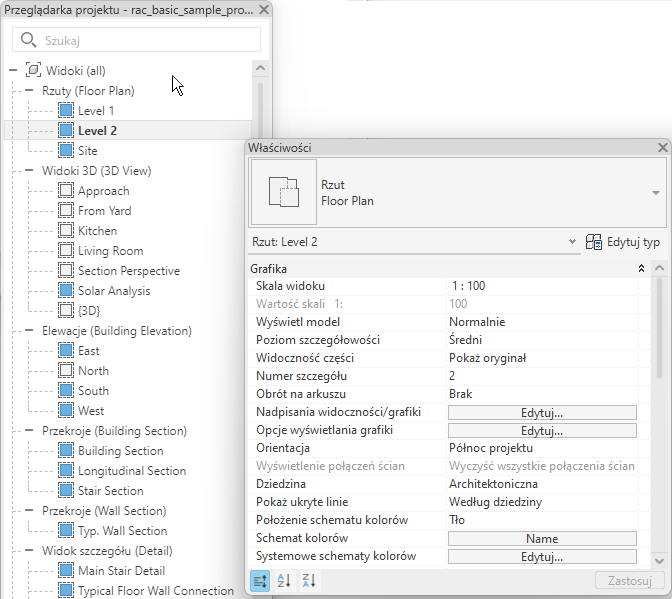
Grupowanie okien dokowalnych
- Kliknij i przeciągnij pasek tytułu okna interfejsu użytkownika lub kartę widoku, które mają zostać dodane do innego okna lub grupy.
- Upuść okno na pasku tytułu docelowego okna lub grupy.
Rozgrupowywanie okien dokowalnych
- Kliknij w grupie kartę okna, które ma być usunięte.
- Kliknij i przeciągnij kartę okna na zewnątrz grupy.
- Upuść okno, aby je rozgrupować.